- Հեղինակ Jason Gerald [email protected].
- Public 2023-12-16 11:18.
- Վերջին փոփոխված 2025-01-23 12:20.
Այս wikiHow- ը սովորեցնում է ձեզ, թե ինչպես ավելացնել Microsoft Word- ի փաստաթղթի յուրաքանչյուր էջի վերևում կրկնվող տեքստի տող:
Քայլ
2 -րդ մաս 1. Փաստաթղթի ղեկավար ավելացնելը
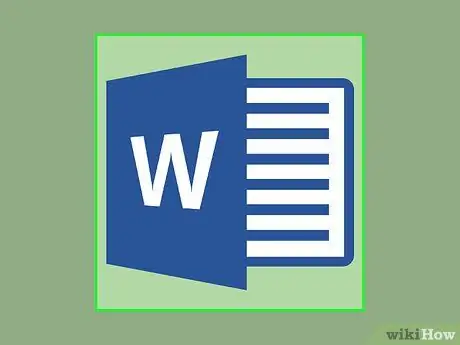
Քայլ 1. Բացեք Microsoft Word- ը:
Այս ծրագիրը նշված է կապույտ պատկերակով, որի վրա կա սպիտակ «W»:
Կարող եք նաև գոյություն ունեցող փաստաթուղթը բացել ՝ այն երկու անգամ սեղմելով:
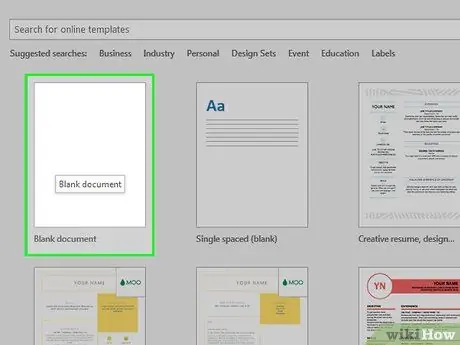
Քայլ 2. Կտտացրեք Դատարկ փաստաթուղթ:
Word- ի պատուհանում կբացվի նոր փաստաթուղթ:
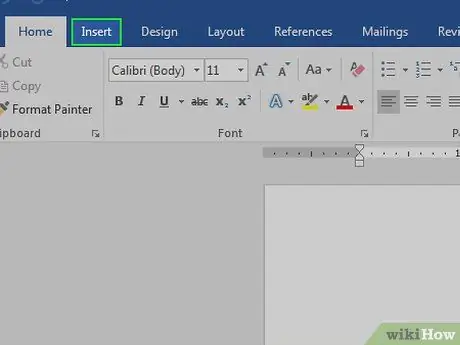
Քայլ 3. Կտտացրեք Ներդիր ներդիրին:
Այս ներդիրը գտնվում է Word պատուհանի վերևում, աջից «» տուն ”.
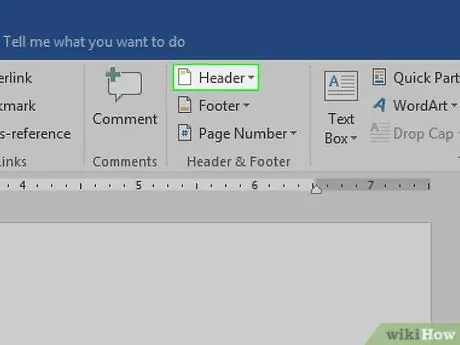
Քայլ 4. Կտտացրեք Վերնագրեր:
Այն գտնվում է «Վերնագիր և ստորագիր» բաժնում ՝ ընտրանքների բարից աջ ՝ էկրանի վերևում: Բացվող ընտրացանկում կարող եք տեսնել փաստաթղթերի վերնագրի ընտրանքների ցանկը:
Առկա ընտրանքները կախված են Office- ի բաժանորդագրության տեսակից և օգտագործվող Word- ի տարբերակից:
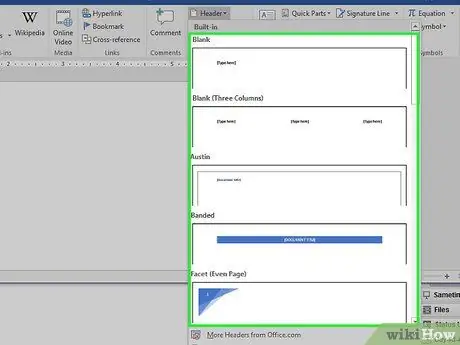
Քայլ 5. Սեղմեք ընտրանքներ:
Սովորաբար, պարզապես անհրաժեշտ է սեղմել « Դատարկ ”, Քանի որ տարբերակը կկիրառվի Word փաստաթղթերի մեծ մասի վրա, որոնք պահանջում են փաստաթղթի վերնագիր: Ընտրվելուց հետո վերնագիրը կավելացվի փաստաթղթին:
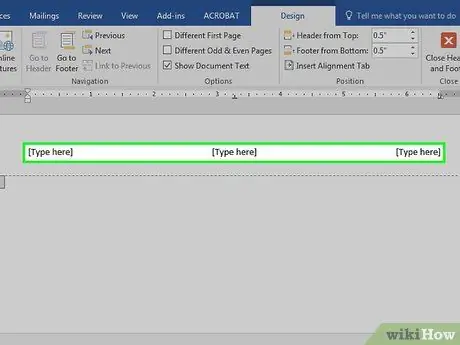
Քայլ 6. Փաստաթղթի վերնագրում մուտքագրեք տեքստը:
Այս տեքստը կհայտնվի յուրաքանչյուր էջի վերևում:
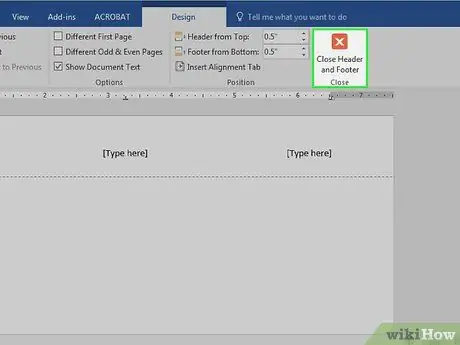
Քայլ 7. Կտտացրեք Փակել վերնագիրը և ստորոտը:
Դրանից հետո տեքստը կկիրառվի բոլոր էջերի վրա: Դուք կարող եք տեսնել վերնագրի տեքստը փաստաթղթի յուրաքանչյուր էջի վերևում:
2 -րդ մաս 2 -ից. Փաստաթղթի գլխի կարգավորումների խմբագրում
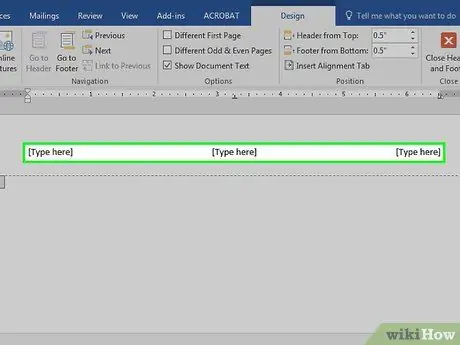
Քայլ 1. Կրկնակի սեղմեք վերնագրի տեքստը:
Դրանից հետո, ընտրանքների ընտրացանկ վերնագիր ”Կհայտնվի Word պատուհանի վերևում գտնվող բարում:
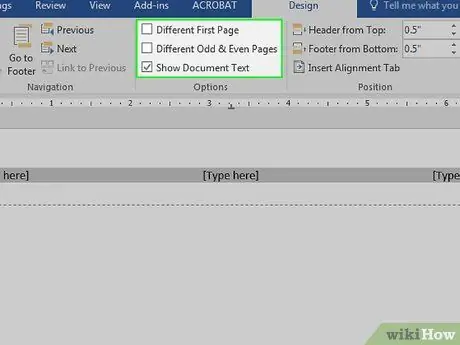
Քայլ 2. Վերանայեք փաստաթղթերի վերնագրի հիմնական կարգավորումները:
Գլխի մի քանի ասպեկտներ կան, որոնք կարող եք խմբագրել «Ընտրանքներ» և «Դիրք» հատվածներում.
- ” Տարբեր Առաջին էջ ” - Նշեք այս դաշտը` առաջին էջում փաստաթղթի վերնագիրը տեղավորելու համար: Այս էջը կունենա այլ փաստաթղթի վերնագիր մյուս էջերից:
- ” Վերնագրի դիրքը ” - Փոխեք համարը« Վերնագիր վերևից »վանդակում ՝ էջում փաստաթղթի վերնագրի դիրքը մեծացնելու կամ նվազեցնելու համար:
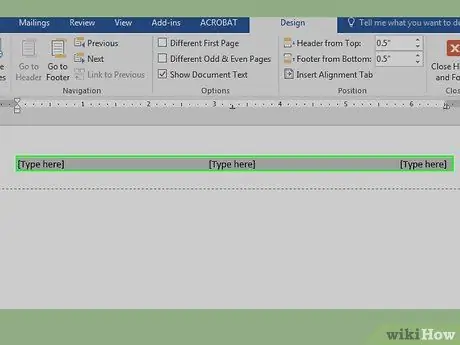
Քայլ 3. Կտտացրեք և քաշեք կուրսորը վերնագրի տեքստի վրա:
Տեքստը կընտրվի, և անհրաժեշտության դեպքում կարող եք փոփոխել այն:
Եթե օգտագործում եք «Տարբեր առաջին էջ» տարբերակը, դա արեք առաջին էջից տարբերվող էջում ՝ կարգավորումները ամբողջ փաստաթղթում կիրառելու համար (բացառությամբ առաջին էջի):
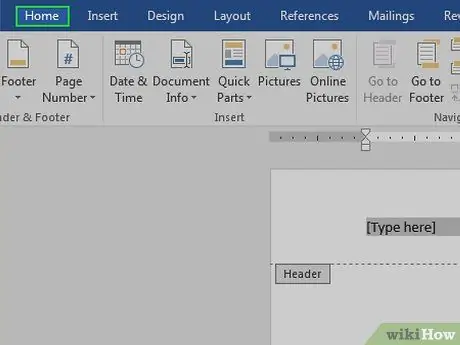
Քայլ 4. Կտտացրեք Գլխավոր էջանիշին:
Դրանից հետո կարող եք խմբագրել փաստաթղթի վերնագիրը ՝ օգտագործելով հատվածի պահոցի հետևյալ ընտրանքները.
- ” Տառատեսակներ ” - Խմբագրեք տեքստի տառատեսակը, չափը, գույնը և ընդհանուր ձևաչափը (օրինակ ՝ համարձակ կամ ընդգծված տեքստ):
- ” պարբերություն ” - Փոխեք փաստաթղթի վերնագրի կողմնորոշումը (օրինակ` կենտրոնացված տեքստը):
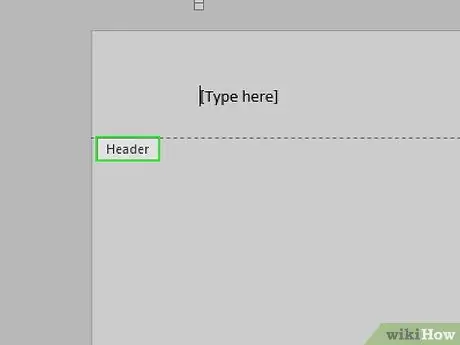
Քայլ 5. Կրկնակի կտտացրեք «Վերնագիր» ներդիրին:
Այս ներդիրը վերնագրի տեքստից ներքև է: Դրանից հետո փոփոխությունները կպահվեն, և փաստաթղթի վերնագրի խմբագրման հատվածը կփակվի:






